Photoshop合成变形金刚壁纸效果(3)
文章来源于 PS真功夫,感谢作者 PS真功夫翻译 给我们带来经精彩的文章!设计教程/PS教程/设计教程2009-10-28
使用多边形套索工具从背景中来分离出logo,然后按下Ctrl+I 来反选选区接着按下Delete键来清除选区,然后像处理文字图层一样风格化处理logo。 好了我们即将完工啦,现在选择减淡工具(画笔: 80 px,范围:高光, 曝光度
使用多边形套索工具从背景中来分离出logo,然后按下Ctrl+I 来反选选区接着按下Delete键来清除选区,然后像处理文字图层一样风格化处理logo。
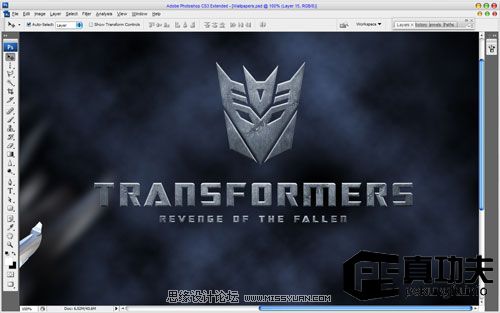
好了我们即将完工啦,现在选择减淡工具(画笔: 80 px,范围:高光, 曝光度: 20% ) 来减淡一下logo的色调。

接着我们要做的是给我们的logo添加一些炫光使它具有金属风格显得有真实感。现在选择椭圆选框工具绘制圆状选区。然后转到渐变工具,把黑色和白色作为你的前景色和背景色设置下图所示的渐变样式。

按下取消选区然后如图所示使用编辑 > 自由变换:

把图层混合模式改为颜色减淡如图所示旋转一下图片。

这样的话使图片显得更加显眼:
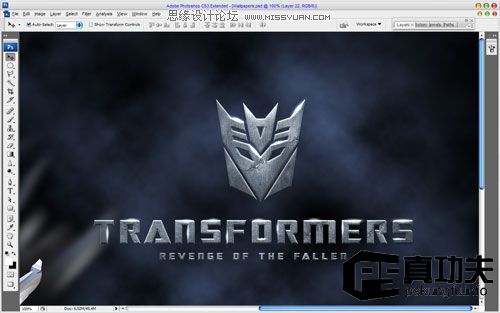
我们的logo就这样完成了。看起来还不错!为了使我们的logo显得更加明亮点我们使用椭圆工具来绘制一个球形的范围如下图所示用黑色填充之。

Ok, 按下Ctrl+D接着应用滤镜 >模糊>高斯模糊半径100 pixels。
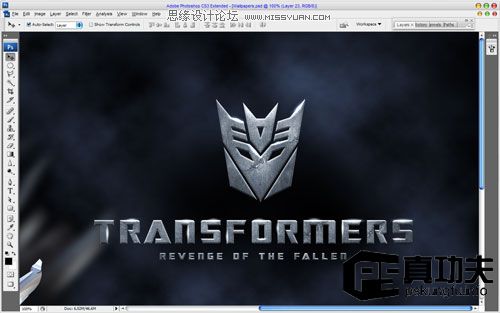
Well, 好啦,我们的壁纸已经圆满完成啦,我希望这个变形金刚电影壁纸教程可以将会大家!不要害怕去尝试做哦!
进入论坛参与讨论和交作业:http://www.missyuan.com/viewthread.php?tid=426791
 情非得已
情非得已
推荐文章
-
 Photoshop设计撕纸特效的人物海报教程2020-10-28
Photoshop设计撕纸特效的人物海报教程2020-10-28
-
 Photoshop制作立体风格的国庆节海报2020-10-10
Photoshop制作立体风格的国庆节海报2020-10-10
-
 Photoshop设计撕纸特效的人像海报2020-03-27
Photoshop设计撕纸特效的人像海报2020-03-27
-
 图标设计:用PS制作奶油质感手机主题图标2019-11-06
图标设计:用PS制作奶油质感手机主题图标2019-11-06
-
 图标设计:用PS制作中国风圆形APP图标2019-11-01
图标设计:用PS制作中国风圆形APP图标2019-11-01
-
 手机图标:用PS设计儿童贴画风格的APP图标2019-08-09
手机图标:用PS设计儿童贴画风格的APP图标2019-08-09
-
 电影海报:用PS制作蜘蛛侠海报效果2019-07-09
电影海报:用PS制作蜘蛛侠海报效果2019-07-09
-
 创意海报:用PS合成铁轨上的霸王龙2019-07-08
创意海报:用PS合成铁轨上的霸王龙2019-07-08
-
 电影海报:用PS设计钢铁侠电影海报2019-07-08
电影海报:用PS设计钢铁侠电影海报2019-07-08
-
 立体海报:用PS制作创意的山川海报2019-05-22
立体海报:用PS制作创意的山川海报2019-05-22
热门文章
-
 Photoshop设计猕猴桃风格的APP图标2021-03-10
Photoshop设计猕猴桃风格的APP图标2021-03-10
-
 Photoshop制作逼真的毛玻璃质感图标2021-03-09
Photoshop制作逼真的毛玻璃质感图标2021-03-09
-
 Photoshop结合AI制作抽象动感的丝带2021-03-16
Photoshop结合AI制作抽象动感的丝带2021-03-16
-
 Photoshop结合AI制作炫酷的手机贴纸2021-03-16
Photoshop结合AI制作炫酷的手机贴纸2021-03-16
-
 Photoshop结合AI制作抽象动感的丝带
相关文章1822021-03-16
Photoshop结合AI制作抽象动感的丝带
相关文章1822021-03-16
-
 Photoshop制作逼真的毛玻璃质感图标
相关文章2102021-03-09
Photoshop制作逼真的毛玻璃质感图标
相关文章2102021-03-09
-
 Photoshop结合AI制作炫丽的网格效果
相关文章10302020-10-28
Photoshop结合AI制作炫丽的网格效果
相关文章10302020-10-28
-
 Photoshop合成加勒比海盗风格电影海报
相关文章17202020-04-02
Photoshop合成加勒比海盗风格电影海报
相关文章17202020-04-02
-
 Photoshop设计撕纸特效的人像海报
相关文章25062020-03-27
Photoshop设计撕纸特效的人像海报
相关文章25062020-03-27
-
 夏季海报:用PS合成夏季派对宣传海报
相关文章12612019-08-26
夏季海报:用PS合成夏季派对宣传海报
相关文章12612019-08-26
-
 电商海报:用PS合成电商产品Banner教程
相关文章17612019-08-05
电商海报:用PS合成电商产品Banner教程
相关文章17612019-08-05
-
 啤酒海报:用PS简单的合成啤酒宣传海报
相关文章12402019-07-22
啤酒海报:用PS简单的合成啤酒宣传海报
相关文章12402019-07-22
